
Editor php mengajar anda cara menetapkan "pengeditan had" untuk sebahagian daripada kandungan dokumen Word. Dengan ciri ini, anda boleh melindungi bahagian tertentu dokumen secara terpilih daripada diedit atau diubah suai oleh orang lain, memastikan integriti dan keselamatan dokumen tersebut. Kaedah pelaksanaannya mudah dan mudah dikendalikan, membolehkan anda menguasainya dengan mudah.
Jadi jika anda hanya mahu melindungi sebahagian daripada kandungan dalam dokumen, dan kandungan lain boleh diedit dan diubah sesuka hati, bolehkah anda menetapkan sebahagian daripada kandungan untuk "mengehadkan penyuntingan"? Jawapannya ya. Editor akan memberikan contoh di bawah untuk menerangkan cara mengendalikannya.
Pertama, selepas membuka dokumen Word, gunakan tetikus untuk memilih kandungan yang perlu dilindungi, dan kemudian klik "Semak">"Hadkan Pengeditan" dalam bar menu.
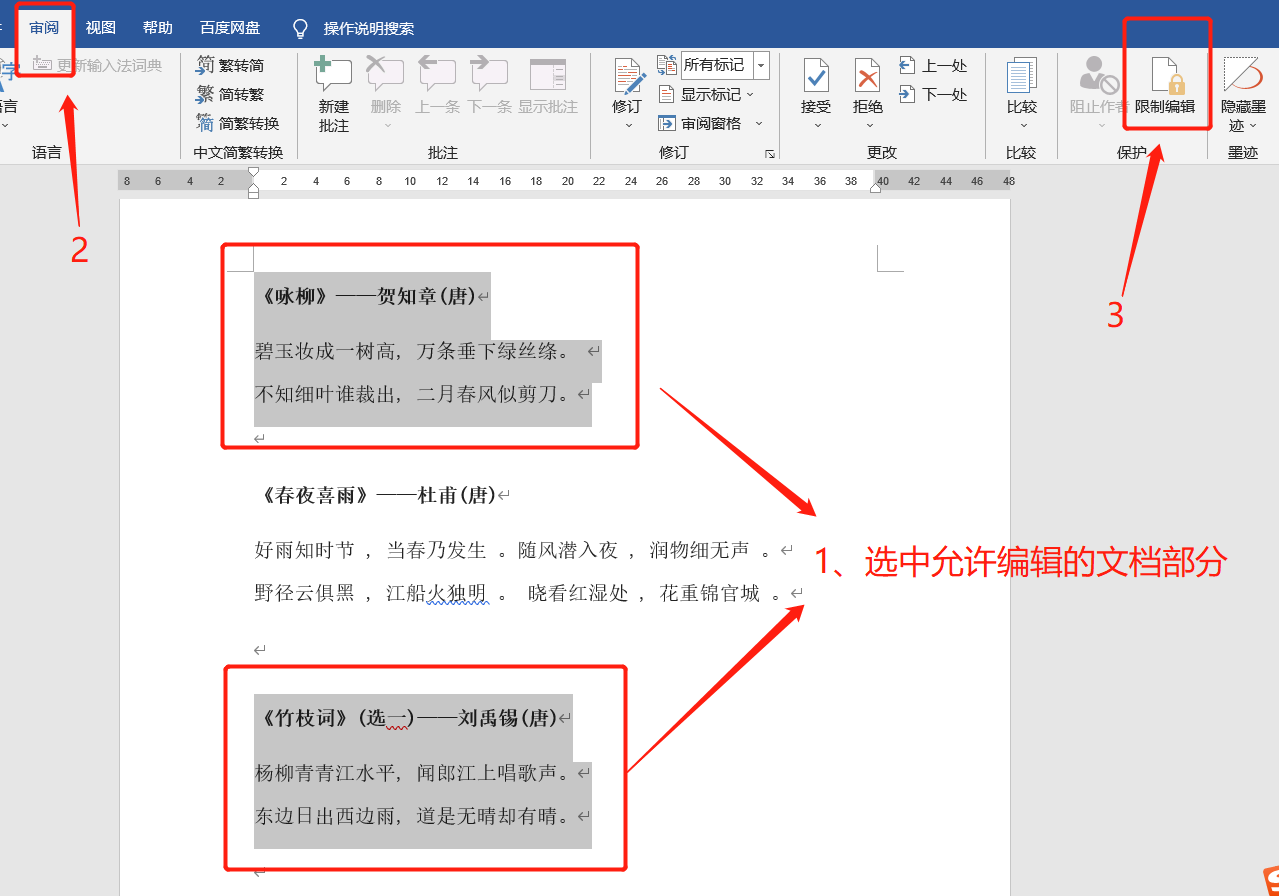 .
.
Selepas halaman [Hadkan Pengeditan] muncul, tandakan "Hanya benarkan jenis pengeditan ini dalam dokumen" di bawah pilihan kedua "Hadkan Pengeditan", dan kemudian pilih "Jangan benarkan sebarang perubahan (baca sahaja)" dalam senarai berikut mengikut keperluan , "Semak", "Ulasan" atau "Isi borang"
Kemudian tandakan "Semua orang" di bawah "Pengecualian (pilihan)". Hanya dengan menandakan pilihan ini anda boleh menyekat pengeditan separa;
Menyemak "Semua orang" bermakna semua orang boleh mengedit bahagian kandungan dokumen yang dipilih sesuka hati Jika anda hanya mahu orang tertentu mempunyai hak untuk mengedit, anda boleh mengklik "Lagi Pengguna" untuk menyediakannya
Selepas melengkapkan pilihan di atas, klik "Ya, mulakan persediaan wajib" di bawah untuk memulakan persediaan.
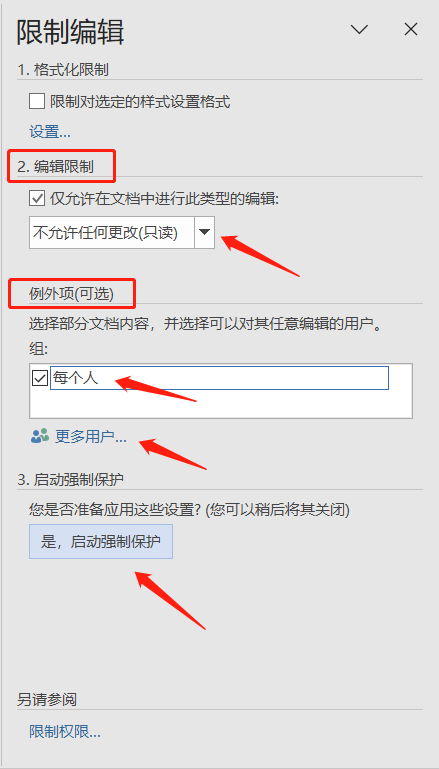 .
.
Selepas kotak dialog [Start Forced Protection] muncul, masukkan kata laluan dua kali dalam medan kata laluan, dan akhirnya klik "OK" untuk menyediakannya.
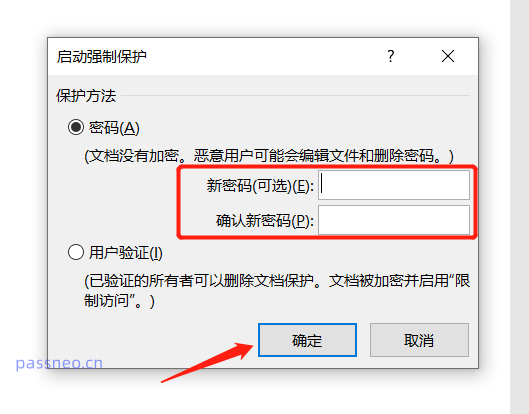 .
.
Setelah melengkapkan tetapan, anda boleh melihat bahagian kandungan dokumen yang asalnya dipilih telah ditambah dengan warna latar belakang, iaitu bahagian yang boleh diedit sesuka hati Kandungan tanpa warna latar belakang telah dikunci dan tidak boleh diubah ;
Jika anda tidak mahu kandungan boleh diedit dipaparkan, anda boleh menyemak "Serlahkan kawasan boleh edit" pada halaman "Hadkan Pengeditan" di sebelah kanan, dan warna latar belakang tidak akan dipaparkan.
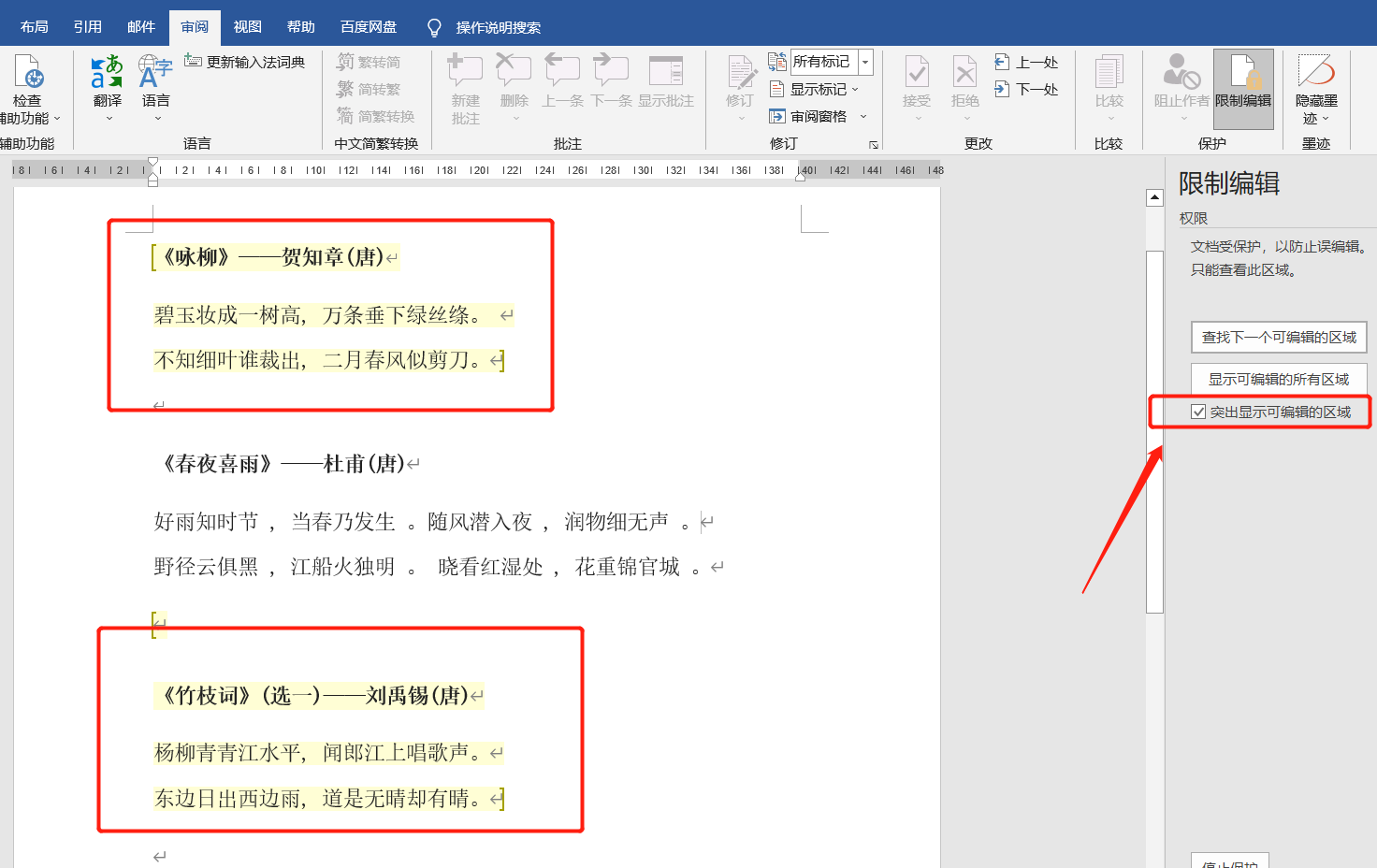
.
Tidak perlu menyekat penyuntingan separa pada masa hadapan, kami juga boleh membatalkan "sekatan".
Pengendaliannya juga sangat mudah dalam bar menu, klik pilihan "Semakan">"Hadkan Pengeditan"
 .
.
Dalam halaman [Pengeditan Terhad], klik pilihan "Hentikan Perlindungan" di bawah, kemudian masukkan kata laluan asal yang ditetapkan dalam kotak dialog pop timbul Selepas mengklik "OK", "Pengeditan Separa Terhad" pada dokumen Word akan menjadi dibatalkan.
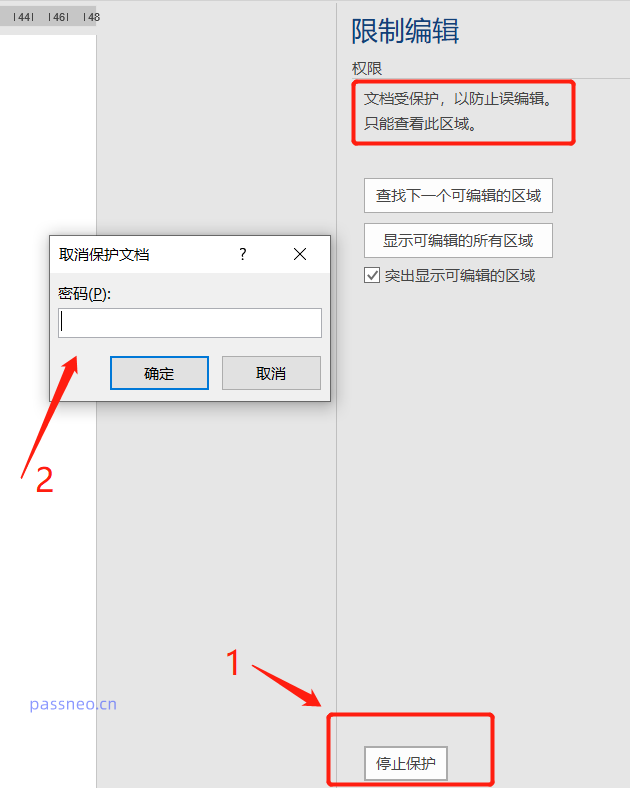 .
.
Seperti yang dapat dilihat daripada operasi di atas, anda juga perlu memasukkan kata laluan untuk membatalkan "Pengeditan Terhad Separa", jadi kita mesti memberi perhatian untuk menyimpan atau mengingati kata laluan yang ditetapkan asal, kerana tiada pilihan "Lupa Kata Laluan" dalam Word dokumen, malah pengarang sendiri tidak boleh Dapatkan kata laluan anda atau membatalkan "sekatan" secara langsung.
Dalam kes ini, lebih baik kami menggunakan alat lain untuk menyelesaikan masalah, seperti Alat Pemulihan Kata Laluan Pepsi Niu Word, yang boleh secara langsung membatalkan "pengeditan terhad" dokumen Word tanpa kata laluan, iaitu, alih keluar kata laluan terhad .
Hanya pilih modul [Unrestriction] dalam alat, dan kemudian import dokumen Word ke dalam alat.
Pautan alat: Alat Pemulihan Kata Laluan Pepsi Niu
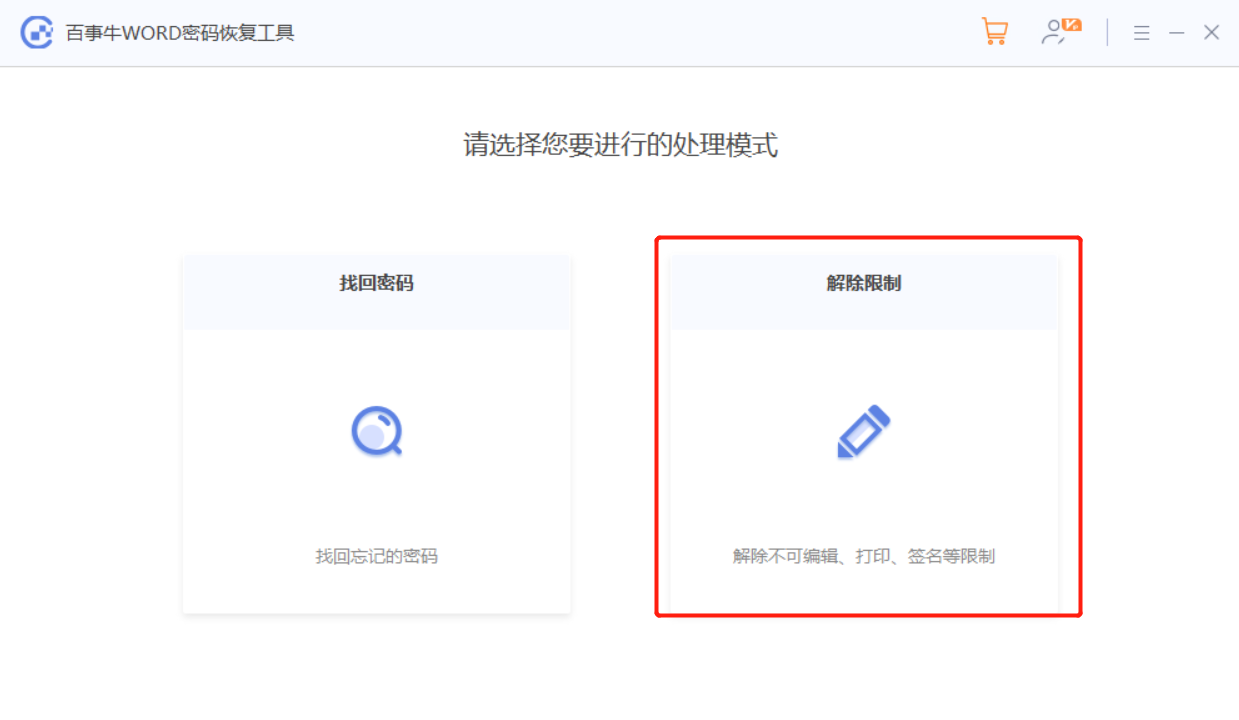 .
.
Dokumen Word selepas sekatan ditarik balik akan disimpan sebagai dokumen baharu. Klik [Pergi ke Lihat] untuk membuka folder untuk melihatnya.

Atas ialah kandungan terperinci Bagaimana untuk menetapkan 'sekat pengeditan' untuk sebahagian daripada kandungan dokumen Word?. Untuk maklumat lanjut, sila ikut artikel berkaitan lain di laman web China PHP!
 iaitu jalan pintas tidak boleh dipadam
iaitu jalan pintas tidak boleh dipadam
 Senarai kekunci pintasan Mac
Senarai kekunci pintasan Mac
 Bagaimana untuk mengubah suai keizinan folder 777
Bagaimana untuk mengubah suai keizinan folder 777
 Bagaimana untuk menyambung asp untuk mengakses pangkalan data
Bagaimana untuk menyambung asp untuk mengakses pangkalan data
 Bagaimana untuk membaca data kawalan makro dalam javascript
Bagaimana untuk membaca data kawalan makro dalam javascript
 Perbezaan antara kabel konsol dan kabel rangkaian
Perbezaan antara kabel konsol dan kabel rangkaian
 Bagaimana untuk mewakili nombor negatif dalam binari
Bagaimana untuk mewakili nombor negatif dalam binari
 Apakah maksud wifi dinyahaktifkan?
Apakah maksud wifi dinyahaktifkan?




